惠普打印機怎么連接電腦 惠普打印機連接電腦的步驟教程
更新日期:2024-03-23 18:23:07
來源:轉(zhuǎn)載
我們一般在辦公中使用的打印機都是網(wǎng)線接入局域網(wǎng),亦或者是usb連接的方式,在我們購買了打印機后第一時間要做的就是與電腦相連接,可是有許多小伙伴在購買惠普打印機之后,不知道要怎么連接電腦,其實方法不難,現(xiàn)在就跟著小編一起來看看惠普打印機連接電腦的步驟教程吧。

惠普打印機怎么連接電腦
1、首先將打印機數(shù)據(jù)線與電腦連接,打印機電源線連接排插;


2、在電腦上按下win+s組合鍵,在搜索欄輸入控制面板并點擊進入;
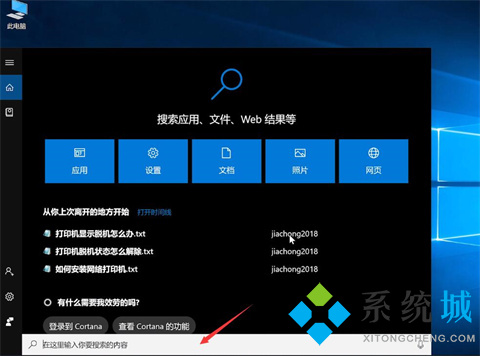
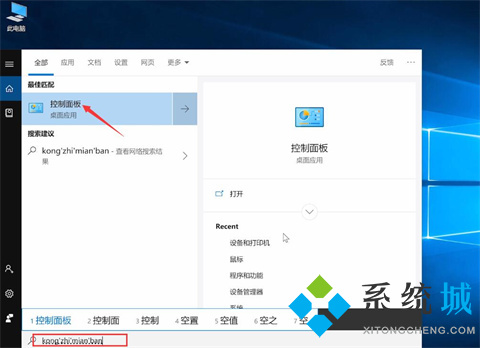
3、在查看方式小圖標(biāo)模式下點擊設(shè)備和打印機;
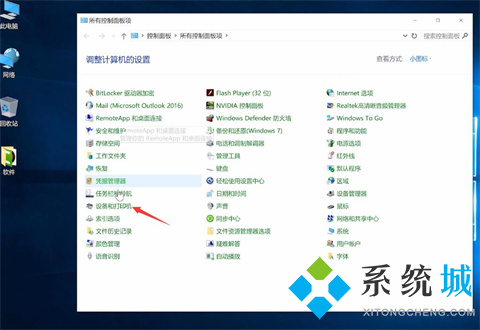
4、選擇添加打印機,我所需的打印機未列出;
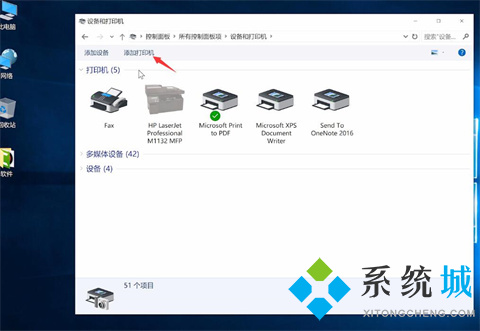
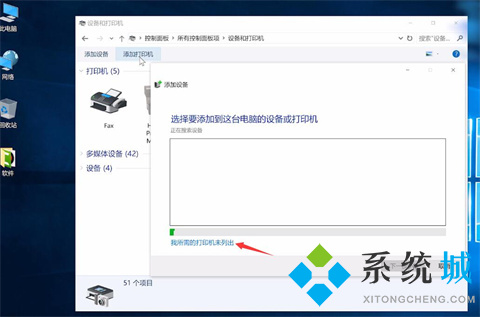
5、選擇使用TCP/IP地址和主機名添加打印機,下一步;
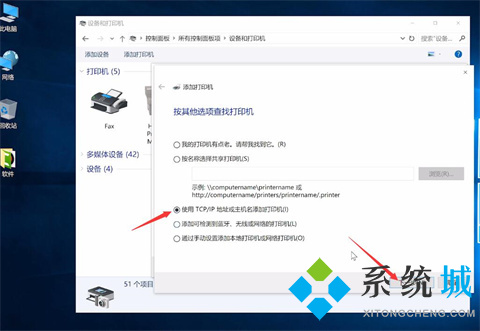
6、輸入打印機的IP地址,下一步,待檢測TCP/IP端口完成,下一步;

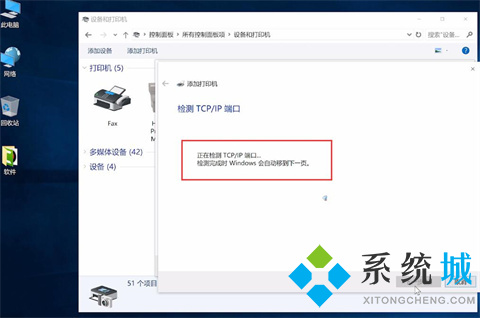
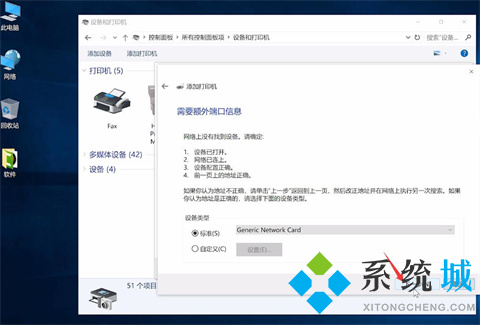
7、待檢測驅(qū)動程序型號完成,選擇打印機廠商和打印機型號,下一步;
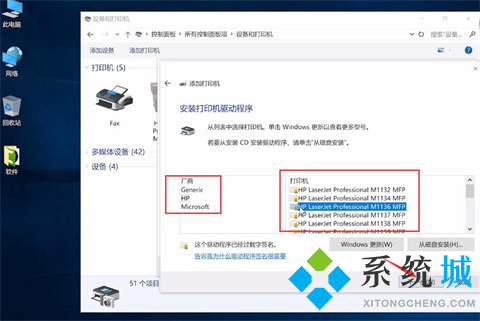
8、默認(rèn)設(shè)置,下一步,確認(rèn)打印機的名稱,下一步,選擇是否要共享這臺打印機,下一步;
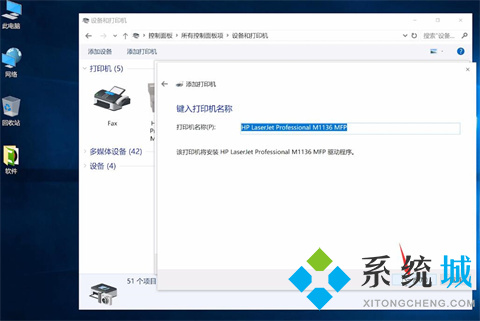
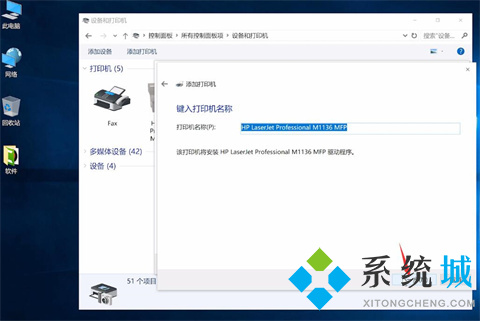
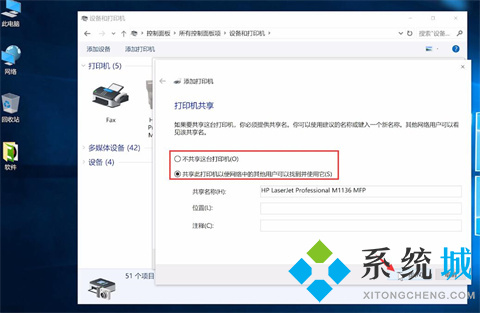
9、最后點擊完成,返回可以看到打印機已添加成功。
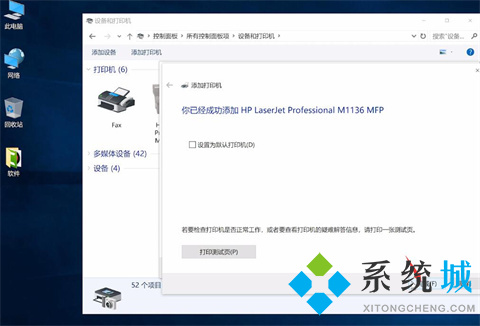
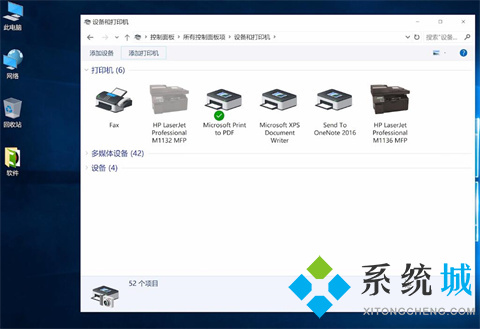
總結(jié):
1、首先將打印機數(shù)據(jù)線與電腦連接,打印機電源線連接排插;
2、在電腦上按下win+s組合鍵,在搜索欄輸入控制面板并點擊進入;
3、在查看方式小圖標(biāo)模式下點擊設(shè)備和打印機;
4、選擇添加打印機,我所需的打印機未列出;
5、選擇使用TCP/IP地址和主機名添加打印機,下一步;
6、輸入打印機的IP地址,下一步,待檢測TCP/IP端口完成,下一步;
7、待檢測驅(qū)動程序型號完成,選擇打印機廠商和打印機型號,下一步;
8、默認(rèn)設(shè)置,下一步,確認(rèn)打印機的名稱,下一步,選擇是否要共享這臺打印機,下一步;
9、最后點擊完成,返回可以看到打印機已添加成功。
以上的全部內(nèi)容就是系統(tǒng)為大家提供的惠普打印機怎么連接電腦的具體操作方法介紹啦~希望對大家有幫助~系統(tǒng)感謝您的閱讀!
- monterey12.1正式版無法檢測更新詳情0次
- zui13更新計劃詳細(xì)介紹0次
- 優(yōu)麒麟u盤安裝詳細(xì)教程0次
- 優(yōu)麒麟和銀河麒麟?yún)^(qū)別詳細(xì)介紹0次
- monterey屏幕鏡像使用教程0次
- monterey關(guān)閉sip教程0次
- 優(yōu)麒麟操作系統(tǒng)詳細(xì)評測0次
- monterey支持多設(shè)備互動嗎詳情0次
- 優(yōu)麒麟中文設(shè)置教程0次
- monterey和bigsur區(qū)別詳細(xì)介紹0次
周
月











